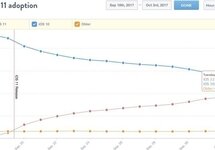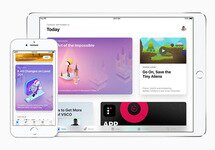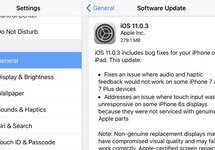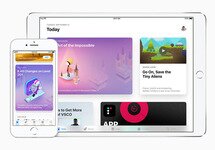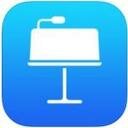1. Общие положения:
1.1. Администрация сайта iPhone-gps.ru, принадлежащего ООО "Вебинвестмент", определяет правила поведения на нем и оставляет за собой право требовать их выполнения от посетителей;
1.2. Незнание правил не освобождает от необходимости их выполнения. Размещение любого сообщения на сайте автоматически означает Ваше согласие с этими правилами и с необходимостью их соблюдения;
1.3. Все права на любые материалы, опубликованные на сайте, защищены в соответствие с российским и международным законодательством об авторском праве и смежных правах;
1.4. Материалы, отмеченные знаком «Реклама» публикуются на правах рекламы;
1.5. Администрация сайта не несет никакой ответственности за убытки, понесенные в результате использования или неиспользования его информации и сервисов.
2. Пользование ресурсом:
2.1. Читателем сайта может стать каждый, кто зайдет по адресу http://iphone-gps.ru
2.2. Использовать интерактивные ресурсы сайта может каждый, кто зарегистрируется, указав свои имя, фамилию и действующий электронный адрес.
3. На сайте запрещены:
3.1. Прямые и косвенные оскорбления кого-либо;
3.2. Нецензурные высказывания, высказывания порнографического, эротического или сексуального характера;
3.3. Любое оскорбительное поведение по отношению к авторам статей и всем участникам ресурса;
3.4. Высказывания, целью которых есть намеренное провоцирование резкой реакции других участников ресурса;
3.5. Реклама (не согласованная с Администрацией Сайта), коммерческие сообщения, а также сообщения, которые не имеют информационной нагрузки и не касаются тематики ресурса;
3.6. Категорически запрещен флуд (множественное повторение текстовых заготовок).
4. Итоговые положения:
4.1. Администрация оставляет за собой право вносить изменения в эти правила. Изменения вступают в силу с момента опубликования новой редакции правил на Сайте.
4.2. Администрация сайта может лишить права пользования сайтом участника, который систематически нарушает эти правила.
4.3. Администрация сайта не несет ответственности за высказывания пользователей сайта.
4.4. Администрация всегда готова принять к сведению пожелания и предложения любого участника сайта относительно работы ресурса.
4.5. Ответственность за сообщения и другой контент на Сайте несет пользователь, который их разместил.
По всем вопросам, связанным с работой Сайта и размещением информации на Сайте, связывайтесь с редакцией по адресу info@iphone-gps.ru
 Центр уведомлений отличная функция, с помощью которой можно всегда быть в курсе событий. Однако порой приходящие уведомления появляются не кстати. Потому для iOS 6 и была разработан режим "не беспокоить", позволяющий вашему iPhone продолжать сбор уведомлений, не издавая при этом никаких звуковых сигналов, жужжаний или световых вспышек экрана блокировки. Опция "не беспокоить" весьма удобна когда вы находитесь на важной встрече или спите ночью.
Центр уведомлений отличная функция, с помощью которой можно всегда быть в курсе событий. Однако порой приходящие уведомления появляются не кстати. Потому для iOS 6 и была разработан режим "не беспокоить", позволяющий вашему iPhone продолжать сбор уведомлений, не издавая при этом никаких звуковых сигналов, жужжаний или световых вспышек экрана блокировки. Опция "не беспокоить" весьма удобна когда вы находитесь на важной встрече или спите ночью.
 2. Найдите кнопку Не беспокоить (Do Not Disturb) и переместите в положение On.
2. Найдите кнопку Не беспокоить (Do Not Disturb) и переместите в положение On.

 3. Нажмите Не беспокоить (Do Not Disturb).
3. Нажмите Не беспокоить (Do Not Disturb).
 4. Затем "Допуск вызовов"
4. Затем "Допуск вызовов"
 5. Во вкладке Разрешить звонки от (Allow Calls From) вы имеете возможность выбрать: получать ли звонки от избранных, от всех, или ни от кого. Выберите подходящий вариант и вернитесь на предыдущий экран, нажав не беспокоить в верхнем левом углу.
5. Во вкладке Разрешить звонки от (Allow Calls From) вы имеете возможность выбрать: получать ли звонки от избранных, от всех, или ни от кого. Выберите подходящий вариант и вернитесь на предыдущий экран, нажав не беспокоить в верхнем левом углу.
 6. Опция Повторный звонки (Repeated Calls) позволяет разрешить или запретить дозвонится вам в запрещенное время. Это означает, что если звонящий перезванивает в течение трех минут, вы услышите этот сигнал. Если хотите отключить данную опцию – переместите слайдер к Off.
6. Опция Повторный звонки (Repeated Calls) позволяет разрешить или запретить дозвонится вам в запрещенное время. Это означает, что если звонящий перезванивает в течение трех минут, вы услышите этот сигнал. Если хотите отключить данную опцию – переместите слайдер к Off.

 3. Нажмите Не беспокоить (Do Not Disturb).
3. Нажмите Не беспокоить (Do Not Disturb).
 4. Переместите слайдер Запланированно (Scheduled) на On.
4. Переместите слайдер Запланированно (Scheduled) на On.
 5. Нажмите С / До, чтобы установить время, в течение которого функция «не беспокоить» будет активна.
5. Нажмите С / До, чтобы установить время, в течение которого функция «не беспокоить» будет активна.
 Чтобы проверить, включена ли функция "не беспокоить", достаточно взглянуть на строку статуса: если появилась иконка в виде полумесяца – значит "не беспокоить" активирована.
Чтобы проверить, включена ли функция "не беспокоить", достаточно взглянуть на строку статуса: если появилась иконка в виде полумесяца – значит "не беспокоить" активирована.